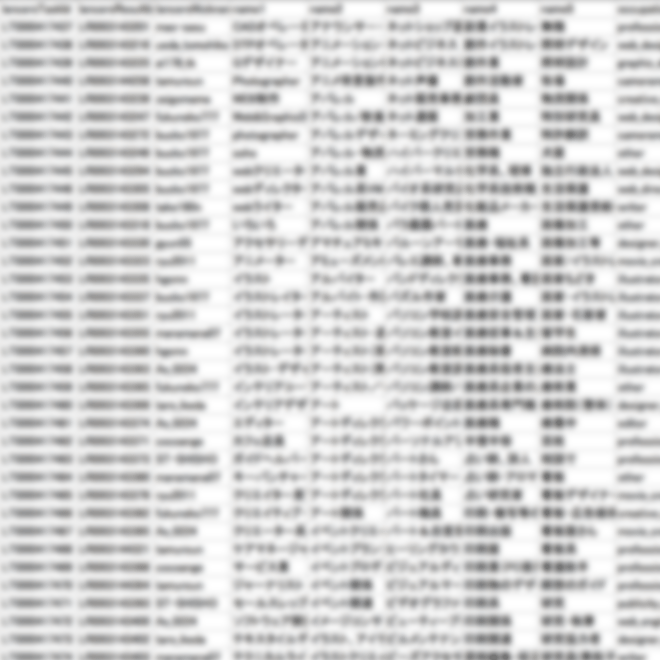パソコンの使い方について翻訳(日本語→英語)の仕事
パソコンの使い方について翻訳(日本語→英語)に関する仕事・募集案件ページです。クラウドソーシングのランサーズで、英語翻訳・英文翻訳に関する最適な外注/発注先をお探しの方、副業案件・求人をお探しのフリーランスの方はまず会員登録がおすすめです。
英語翻訳・英文翻訳に関連した他の仕事を探す
タスク作業募集の概要
タスク報酬金額(税込)
540円/件
作業件数
1 件
募集期間
4日間
実際の応募実績
タスク作業募集の内容
- 依頼概要
-
■依頼内容
・日本語から英語への翻訳をお願いします。
・機械翻訳はダメです。
依頼した内容
Windows で扱うファイルは多数あります。文章ファイルだったり、画像ファイルだったり、音声ファイルだったり。そのファイルが何のファイルなのか判別する為のものが「拡張子」と呼ばれるものです。それは、ファイル名の後ろに付く「.jpg」「.doc」「.mp3」といったものです。
市販のパソコンに搭載されているほとんどの Windows は拡張子の表示がオフになっています。表示しているとややこしいというような理由かもしれませんが、表示されていないと危険が及ぶ事があります。
拡張子が表示されていないと、それが何のファイルなのかわかりません。よく使う jpg などであればアイコン画像で判別できるかもしれませんが、たまにしか使わないものであれば判別することが困難です。メールなど何らかの手段によってウイルスファイルが送られてきて、拡張子が表示されていないとそれを開いてしまうかもしれません。
やはり拡張子は表示させておいた方が安全です。
Windows10 でのファイルの拡張子を表示する方法は、従来の Windows7 よりも簡単になりました。
フォルダの中にファイルがありますが、拡張子がないので何のファイルかわかりません。
まずは、上部メニューの「表示」タブをクリックします。
表示タブをクリックしたら、右側にある「ファイル名拡張子」のチェックボックスをオンにします。これだけでファイルに拡張子が付くようになります。